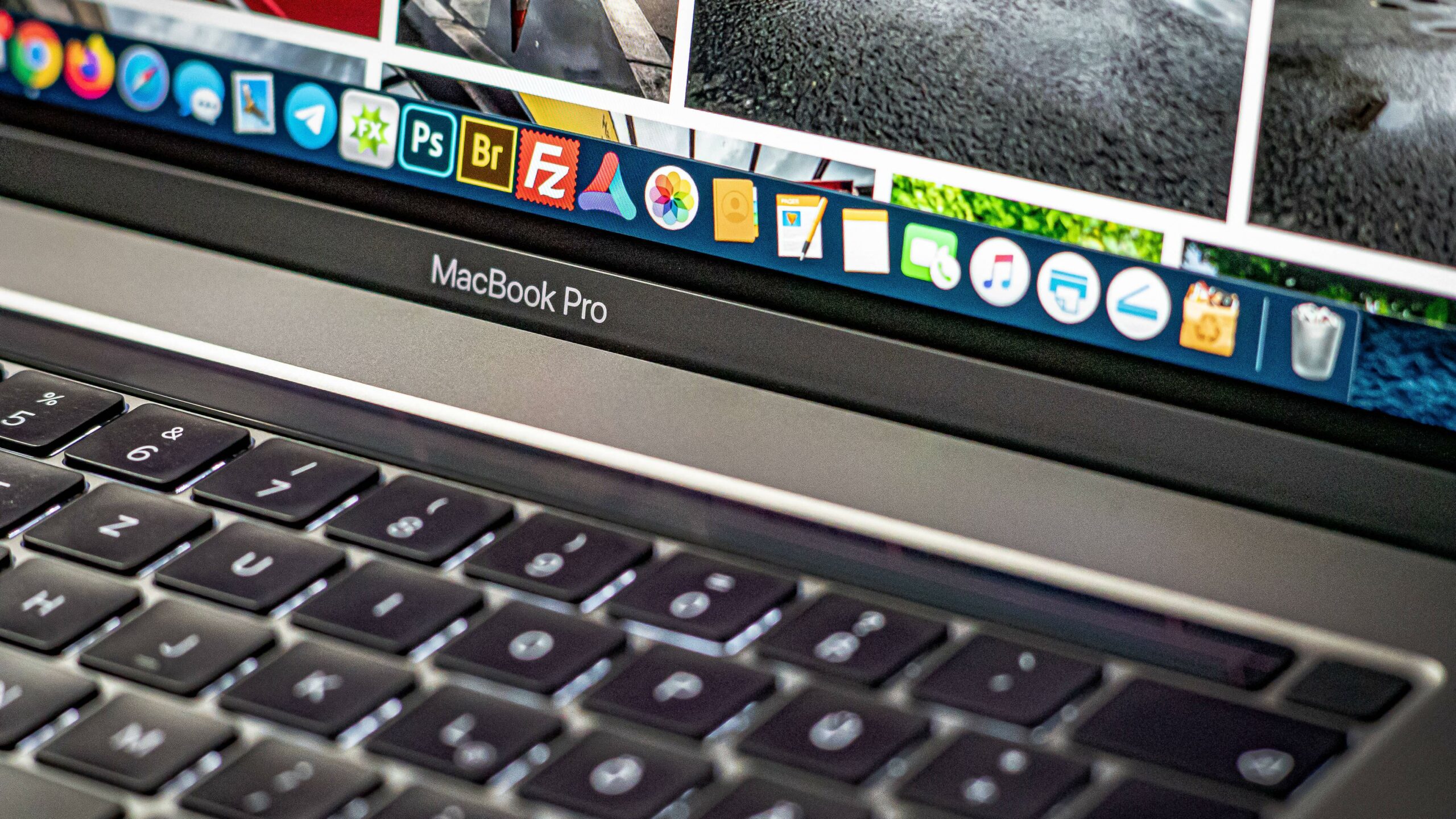1,6K
С QuickTime обикновено можете да стартирате запис на екран на вашия Mac само без звук. Ще ви покажем как работи и със звук
QuickTime: Запис на екрана и със звук
За запис на звук ви е необходима виртуална звукова карта, за което винаги сме препоръчвали инструмента SoundFlower. За съжаление тя вече не се поддържа официално под macOS 11, но все още работи на много устройства. Като алтернатива можете да използвате инструмента BlackHole, който също е безплатен. За изтеглянето обаче трябва да се абонирате за бюлетин, което можете да избегнете с няколко кликвания, като изпратите имейл за еднократна употреба.
- Изтеглете и инсталирайте приложението.
- Поради това, че софтуерът не е от App Store, инсталацията може да бъде блокирана. В този случай отворете изтегления файл, щракнете с десния бутон на мишката върху .pkg файла и изберете „Installer“ (Инсталатор) под „Open with“ (Отвори с).
- Отворете системните настройки и изберете категорията „Звук“.
- Под „Input“ (Вход) и „Output“ (Изход) изберете „SoundFlower (2ch)“ или „BlackHole 2ch“.
- След това стартирайте QuickTime, щракнете върху „Нов запис на екрана“ в горния ляв ъгъл под „Файл“.
Ако след това стартирате записа, ще бъде запазена не само картината, но и звукът от вашия MacBook.